Proteger el contenido de su teléfono con una contraseña es lo primero que debe hacer al adquirir un nuevo teléfono inteligente Android. Es la forma más sencilla de garantizar que su dispositivo y su información personal no acaben en las manos equivocadas.
Para aquellos que quieran ir un paso más allá, recomendamos bloquear aplicaciones. Es una manera fácil y efectiva de mantener los datos de tus aplicaciones lejos de miradas indiscretas. Continúe leyendo para aprender cómo bloquear aplicaciones en su teléfono inteligente Android y por qué todos los usuarios de Android deberían hacerlo.
Por qué bloquear aplicaciones en su teléfono inteligente Android
Tus aplicaciones móviles almacenan más información sobre ti de la que crees. Administradores de contraseñas, las aplicaciones bancarias y mensajeros en línea como WhatsApp ofrecen mecanismos de bloqueo integrados. Pero las aplicaciones de redes sociales (que contienen con diferencia la mayor cantidad de datos sobre usted) son de fácil acceso para cualquiera que tenga su teléfono.
Bloquear aplicaciones en su teléfono inteligente no solo ayuda a evitar fugas de información confidencial, sino que también evita que sus hijos y otros miembros de la familia accedan a ciertas aplicaciones en su teléfono. Puedes restringir el acceso a aplicaciones individuales o todos a la vez usando la configuración de seguridad de tu dispositivo móvil o con la ayuda de una aplicación de bloqueo de terceros.
Cómo bloquear aplicaciones en su teléfono Android
Existen varias formas de proteger aplicaciones con contraseña en un dispositivo Android. La técnica que elija dependerá de la versión de Android de su teléfono, así como de si desea descargar e instalar aplicaciones en su teléfono inteligente.
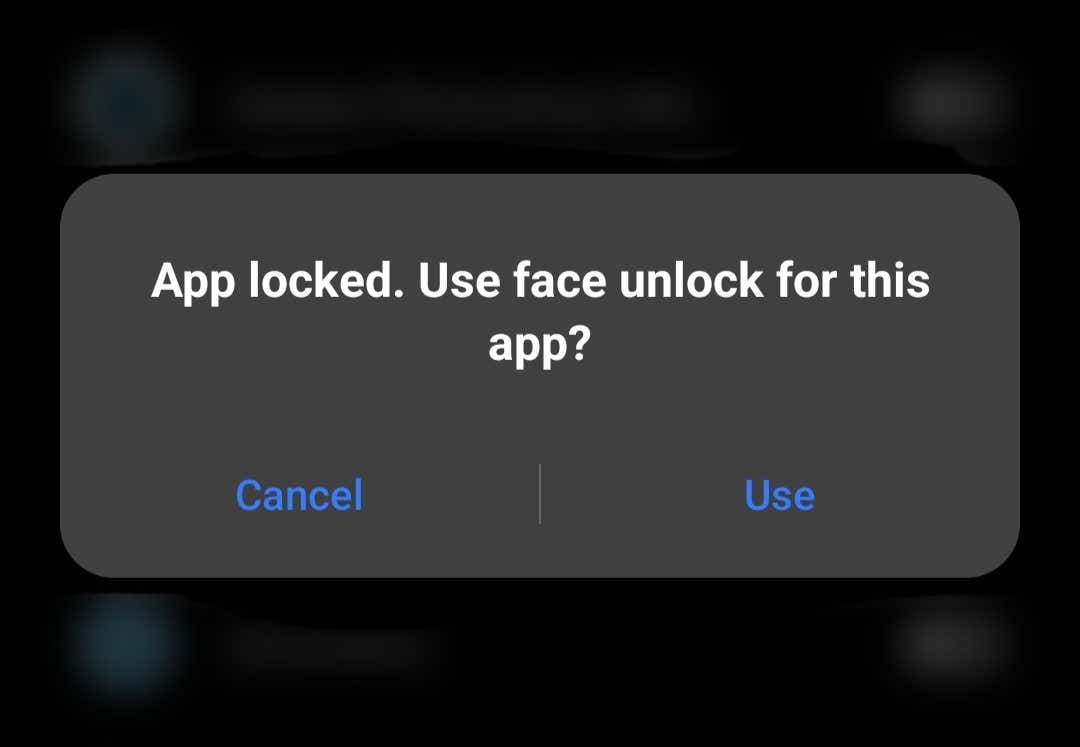
Utilice el bloqueo de aplicaciones integrado para bloquear sus aplicaciones
Si desea bloquear aplicaciones en Android sin instalar una aplicación, puede utilizar la herramienta integrada en su teléfono inteligente llamada App Lock. App Lock le permite proteger aplicaciones individuales con contraseña, huella digital o patrón de bloqueo.
Dependiendo del modelo de teléfono Android que tengas, los pasos para habilitar el bloqueo de aplicaciones serán ligeramente diferentes. Encontrarás esta herramienta si buscas en la Configuración de tu teléfono. A continuación se explica cómo utilizar App Lock en los teléfonos inteligentes Android Xiaomi, Redmi, Realmi, Mi y Poco.
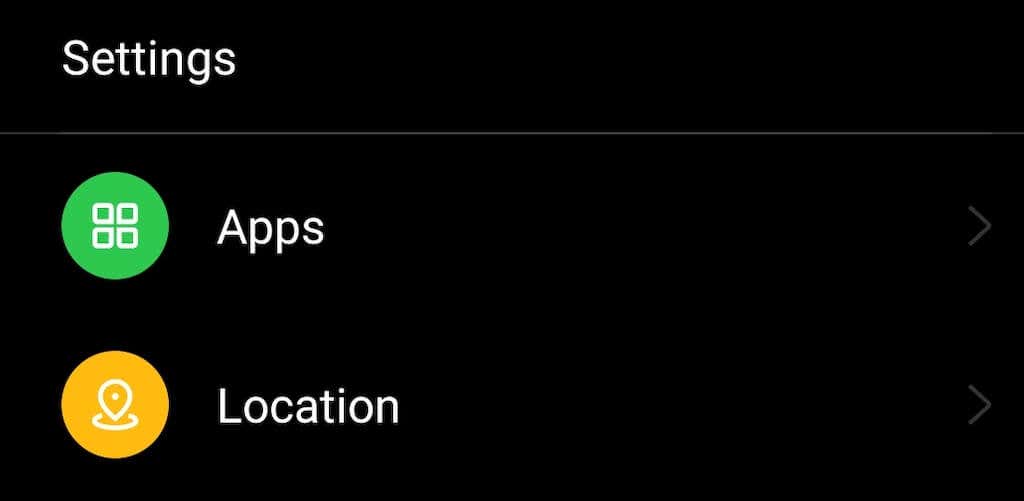 .
.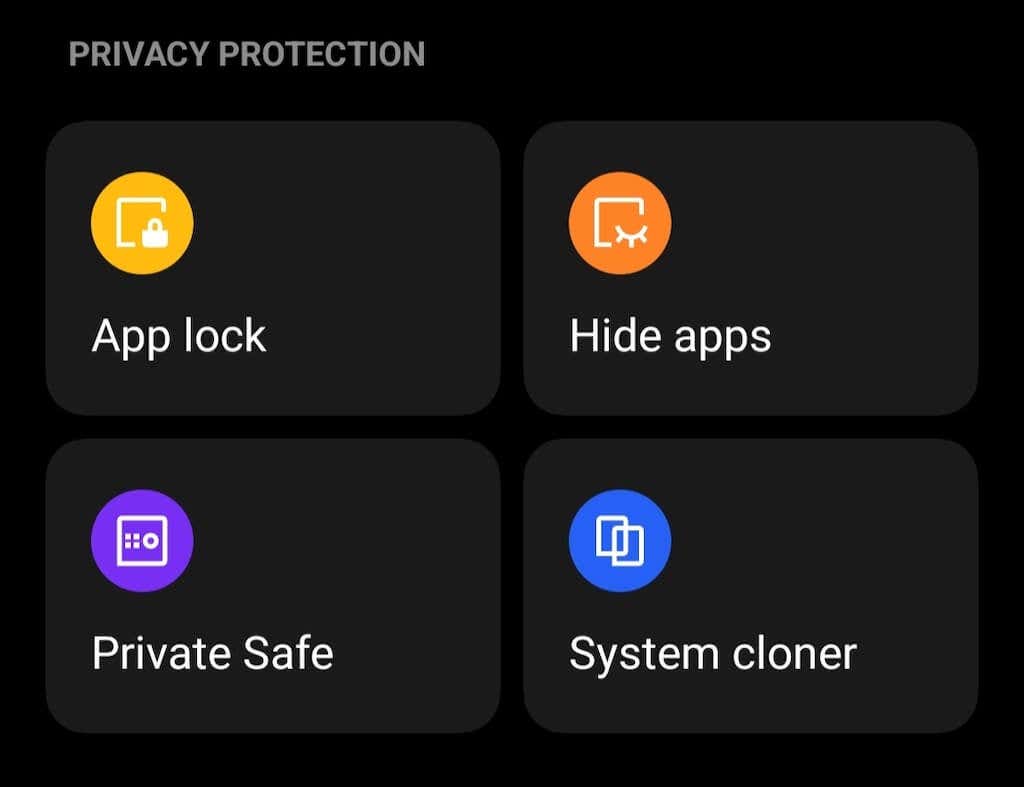

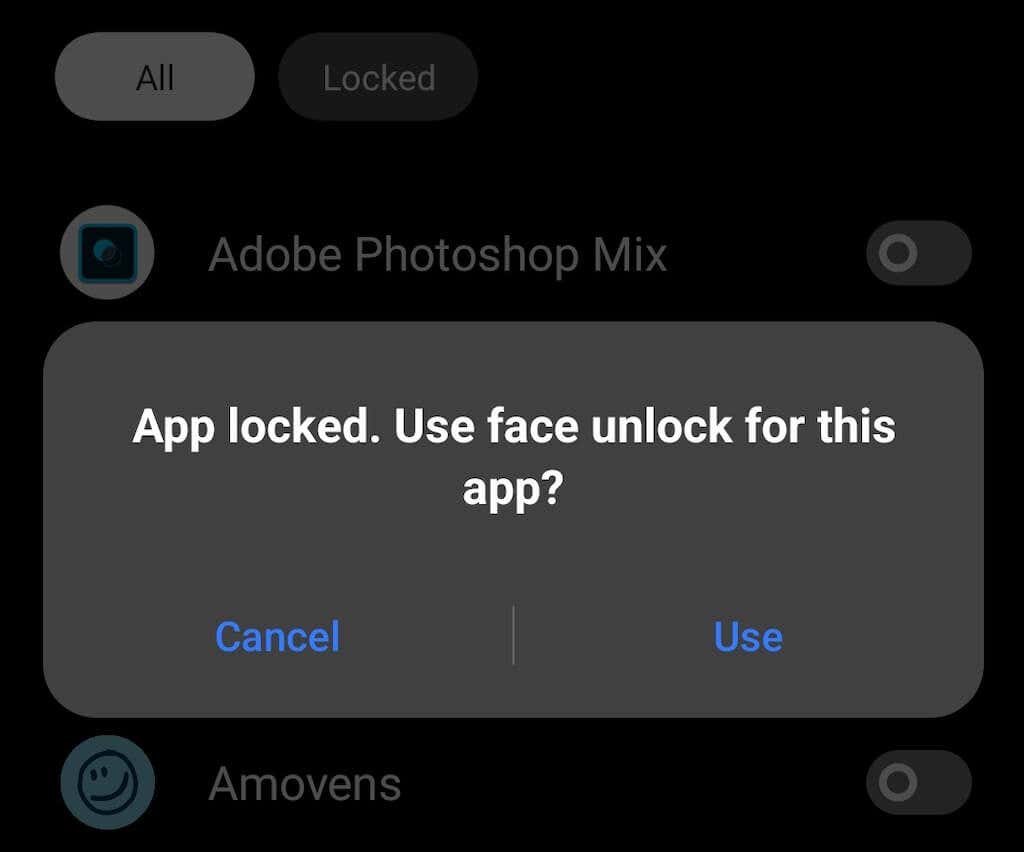
Si tienes problemas para localizar App Lock en tu teléfono, intenta buscar una función con un nombre similar, como App Locker.

En los teléfonos Samsung, una función llamada Carpeta seguraviene con la misma funcionalidad. Puede usarlo para almacenar de forma segura sus aplicaciones, medios y otros archivos en su teléfono. Esta herramienta utiliza la plataforma de seguridad Samsung Knox para el cifrado de datos. Para bloquear sus aplicaciones usando la Carpeta segura en su dispositivo Samsung, siga la ruta Configuración>Biometría y seguridad>Carpeta segura>Agregar Aplicaciones.
Utilice la fijación de pantalla para bloquear sus aplicaciones
Una forma más de bloquear tus aplicaciones de Android es mediante la fijación de pantalla. Puede utilizar esta herramienta para bloquear una aplicación en particular en la pantalla de su teléfono inteligente en vista abierta. Cuando alguien intenta cerrar la aplicación o ir a la pantalla de inicio, la pantalla de bloqueo se activará y solicitará una contraseña.
Por ejemplo, si alguien abre su aplicación bancaria después de robar su teléfono, la fijación de pantalla no le permitirá cerrarla ni acceder a otras aplicaciones de su teléfono. Siempre que permanezca desconectado de su aplicación bancaria cuando no la esté usando, esto debería proteger todos los datos importantes de su teléfono inteligente.
Para aprovechar al máximo la fijación de pantalla y otras funciones de seguridad, asegúrese de establecer una contraseña o patrón seguro como bloqueo de pantalla.
A continuación se explica cómo configurar la fijación de pantalla en su dispositivo Android. Las instrucciones pueden variar según el modelo de tu teléfono y la versión de Android que tienes.


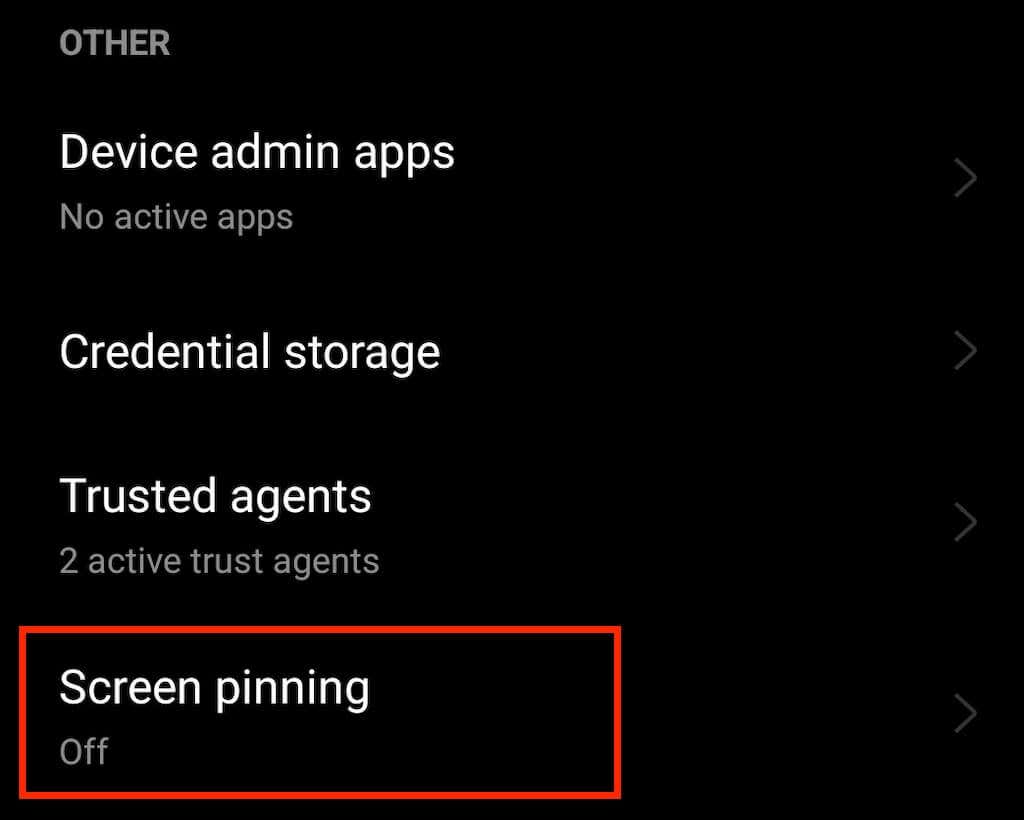
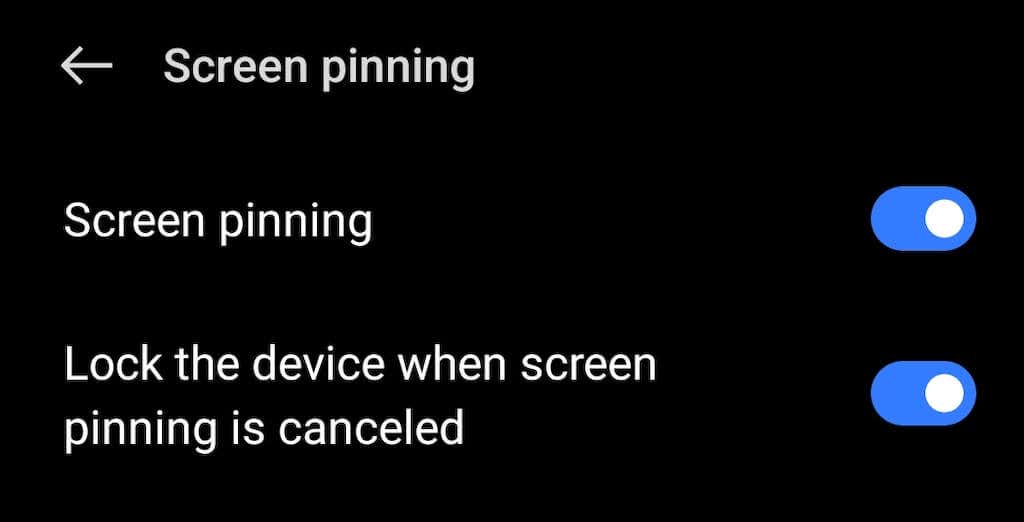
Una vez habilitada la función de fijación de pantalla, selecciona el icono de tres líneasen la esquina inferior izquierda de la pantalla para abrir Descripción generalcon todas tus aplicaciones ejecutándose en segundo plano. y elige la aplicación que quieras anclar. Para hacerlo, coloque el cursor sobre la ventana de esa aplicación y seleccione Fijaren el menú.
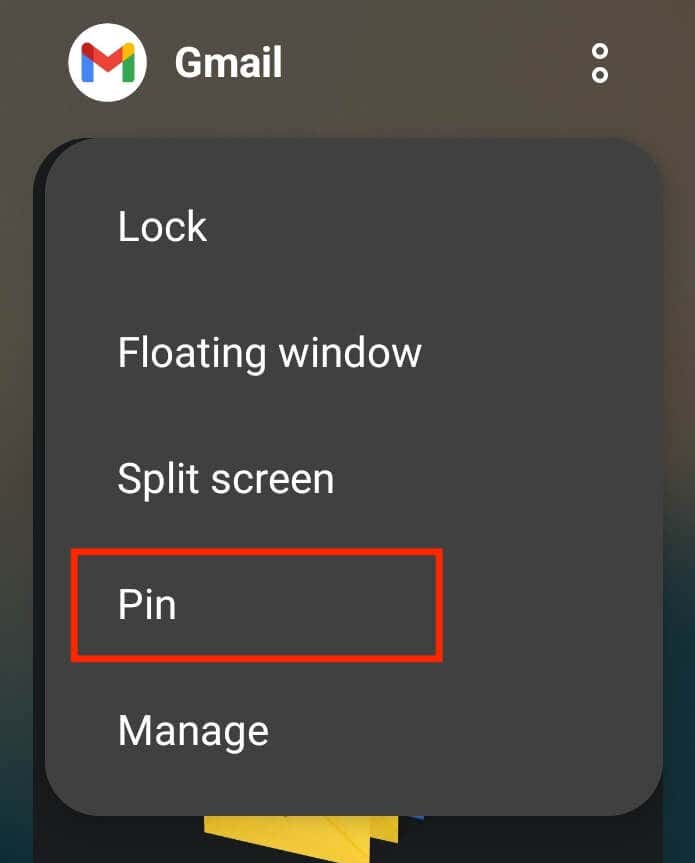
Aparecerá un mensaje emergente que le indicará que la aplicación ya está fijada y le explicará cómo desanclarla. Selecciona Entendidoo Aceptarpara continuar.
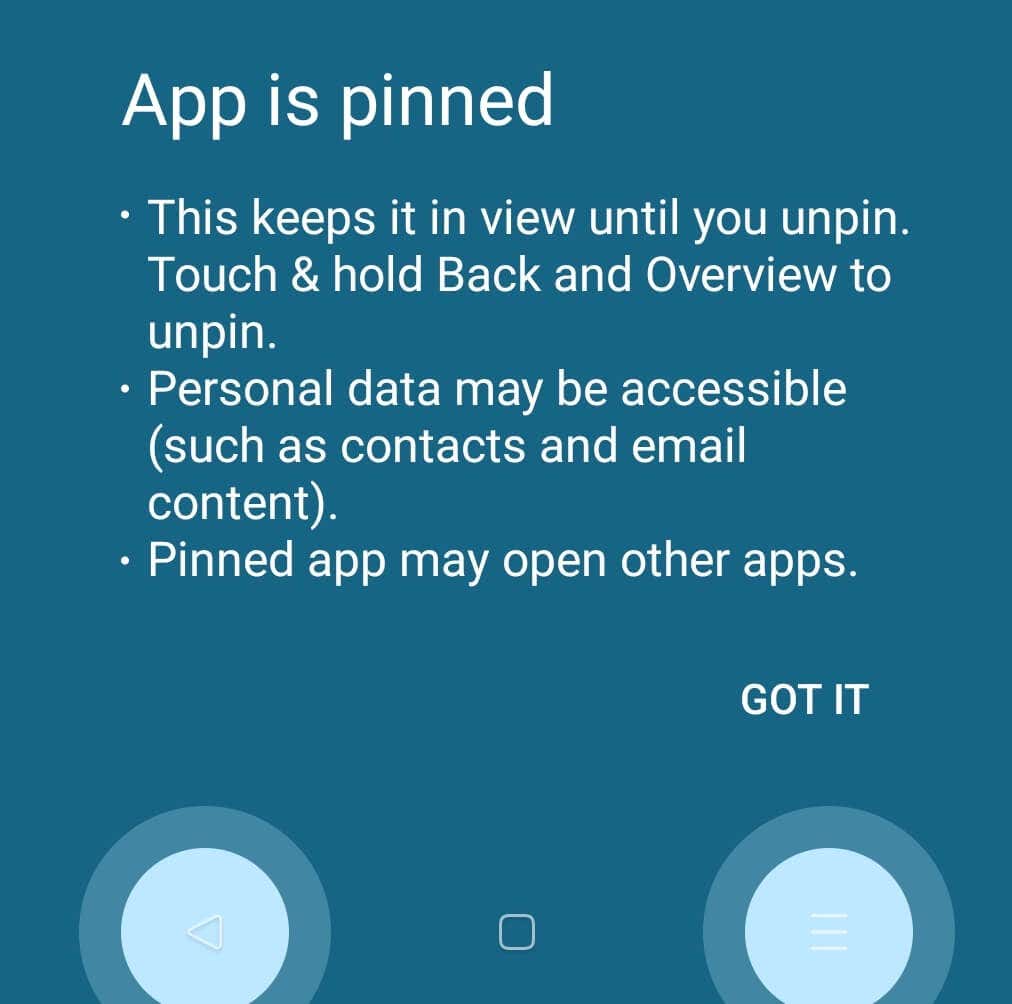
Cuando ya no necesites que la aplicación esté fijada, desanclarla es fácil. Mantenga presionados los íconos Descripción generaly Atrássimultáneamente y se encontrará nuevamente en la pantalla de bloqueo.
Utilice una aplicación de terceros para bloquear sus aplicaciones
Si está de acuerdo con instalar otra aplicación en su teléfono inteligente, puede usar una aplicación de terceros como Norton App Lock para proteger sus aplicaciones de Android.
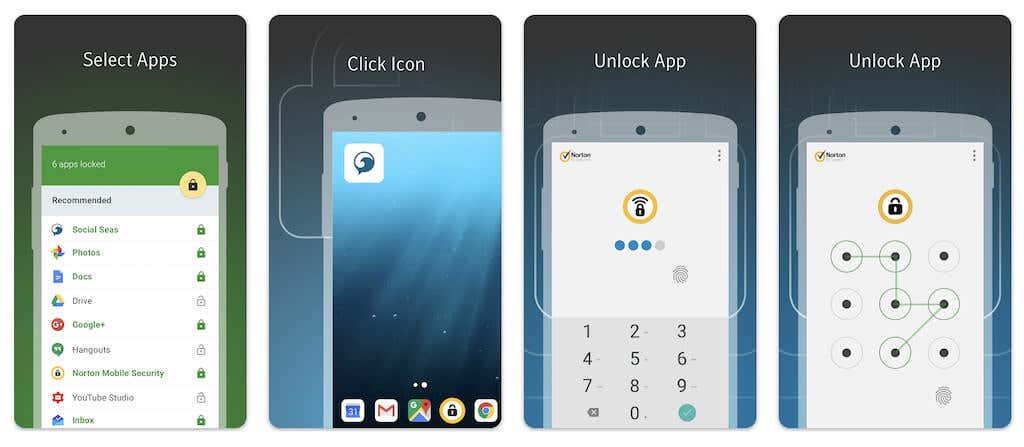
Bloqueo de aplicaciones Norton es una aplicación de seguridad de Symantec que le permite proteger aplicaciones y archivos personales almacenados en su dispositivo. La aplicación es gratuita y compatible con Android 4.1 y versiones posteriores. Lo descargas de Google Play Store y lo desinstalas en cualquier momento si cambias de opinión.
Después de instalar Norton App Lock, todo lo que necesita hacer es configurar una contraseña maestra y seleccionar todas las aplicaciones que desea bloquear en su teléfono. Deberá sincronizar la aplicación con su cuenta de Google en caso de que alguna vez necesite restablecer la contraseña. Si olvida la contraseña, recibirá una carta de Norton App Lock en su Gmail con un enlace para restablecer la contraseña.
Utilizar un iniciador
Hay otras formas de proteger los datos de tu aplicación para que no accedan personas equivocadas. Puede configurar una cuenta de invitado en su teléfono inteligente u obtener un Iniciador para su teléfono con la función de bloqueo de aplicaciones incorporada..
Launcher es como un tema para tu dispositivo móvil. Es el software que controla las actividades de la interfaz de su teléfono, incluida la pantalla de inicio, la pantalla de bloqueo, el teclado y algunas funciones de la aplicación. Algunos lanzadores tienen la capacidad de bloquear aplicaciones individuales por usted. Puedes encontrar el mejores lanzadores de Android en Google Play Store.
¿Cómo bloquear aplicaciones en dispositivos iOS?
Apple se ha quedado atrás de Android en materia de bloqueo de aplicaciones, y no existen medios integrados para impedir que alguien revise el contenido de sus aplicaciones en iPhone o iPad. Lo mejor que puedes hacer con bloquear aplicaciones en un dispositivo iOS es configurar un código de acceso, un Touch ID y un Face ID.
También puedes aprovechar la función Screen Time y bloquear una aplicación individual durante un período de tiempo determinado en tu pantalla. La misma herramienta también puede ayudarte limita tu tiempo frente a la pantalla y motivarte a concentrarte en diferentes tareas.
.